
Игралната мишка A4Tech Bloody R8 почти винаги функционира правилно веднага след свързване с компютър, но на компютъра липсва софтуерът, необходим за промяна на вътрешните настройки на устройството. Можете да го намерите и инсталирате по различни начини. Всеки такъв метод има определен алгоритъм от действия, с който ще се запознаете по-долу.
Метод 1: Официален уебсайт на компания A4Tech
Преди всичко ви съветваме да обърнете внимание на диска, който се доставя с мишката. Ако имате възможност да го вмъкнете в устройството и да го стартирате, инсталирайте софтуера на този носител. В противен случай ще трябва да изберете различен метод. Основният разпространител на файлове с драйвери е официалният уебсайт на производителя на устройството, затова предлагаме да започнете с него.
Отидете на официалния уебсайт A4Tech
- Кликнете върху връзката по-горе, за да отворите официалния уеб сайт на Bloody. Преминете през лявото меню до раздела "Изтегли".
- Тук намерете най-новата версия на софтуера (по време на това писане тя се нарича BLOODY 7) и след това кликнете върху специалния бутон, за да започнете да изтегляте компонента.
- Изчакайте изтеглянето да приключи и стартирайте резултантния инсталатор.
- Процесът на разопаковане на файловете ще започне. По време на това не затваряйте този прозорец и следете напредъка.
- Ще се отвори менюто за инсталиране на драйвера. Тук първо посочете удобен език на интерфейса, като изберете подходящия ред от списъка.
- След това не забравяйте да приемете условията на лицензионното споразумение, за да продължите с инсталацията.
- Изчакайте инсталацията да завърши.
- Ще бъдете уведомени, че Bloody 7 е готов за работа. Затворете инсталационния прозорец и изчакайте програмата да стартира.
- Сега можете да започнете да конфигурирате драйвера, да активирате макроси и да извършвате друга конфигурация, свързана с използването на устройството.
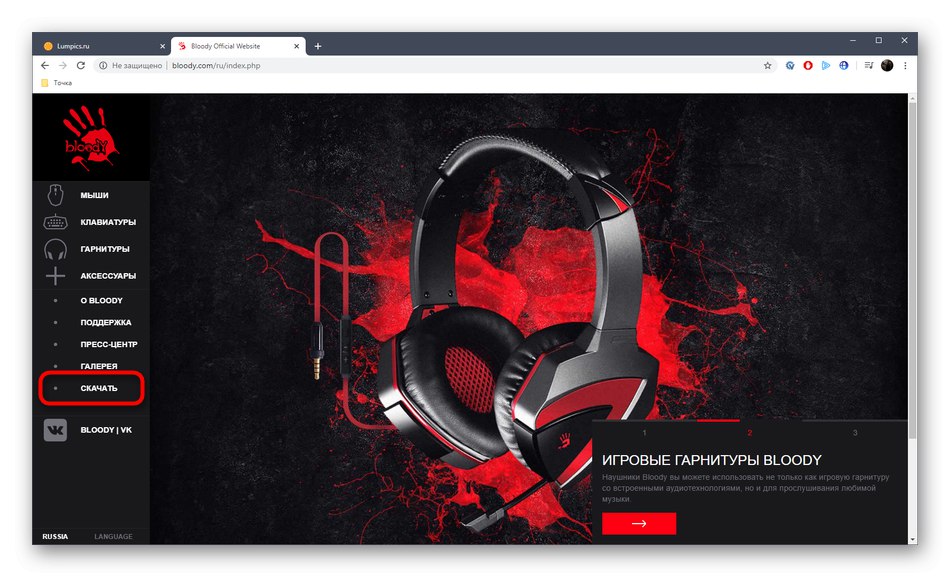
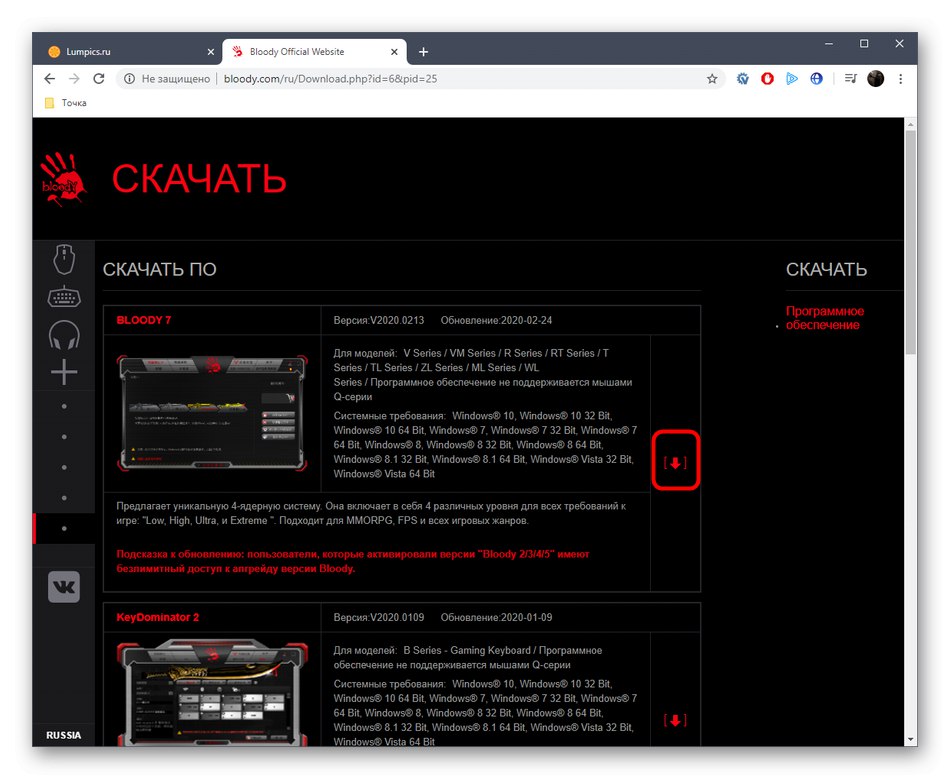
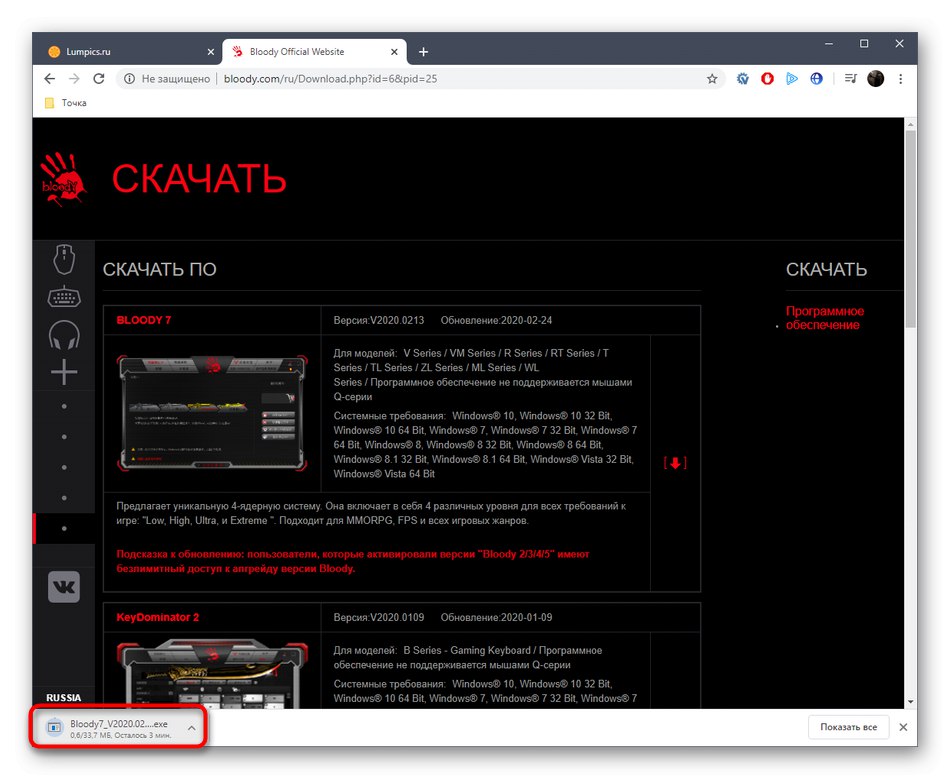
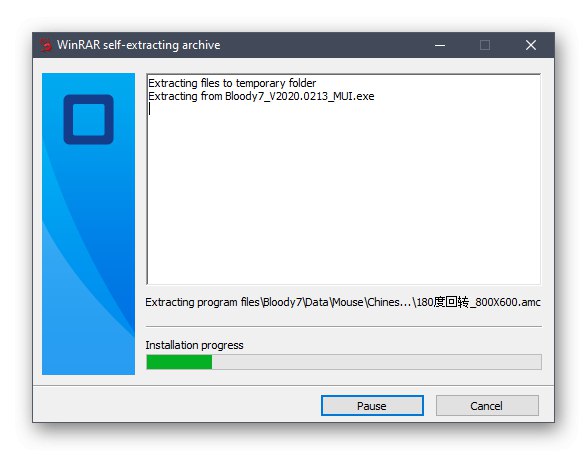
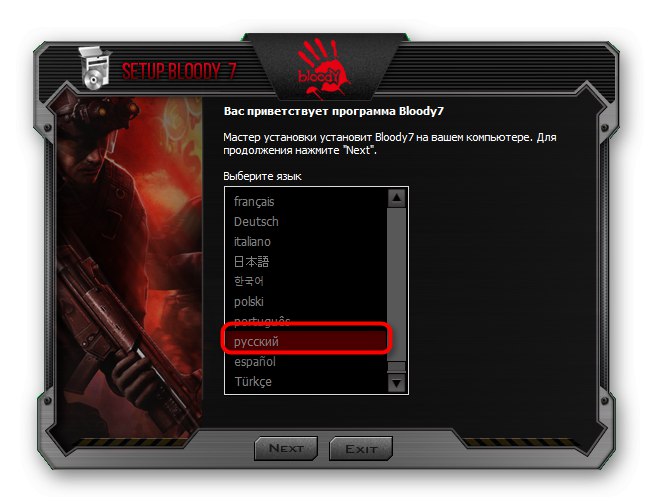
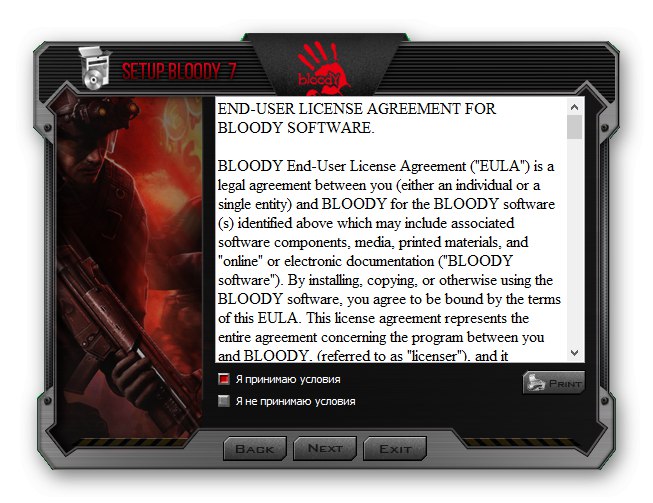
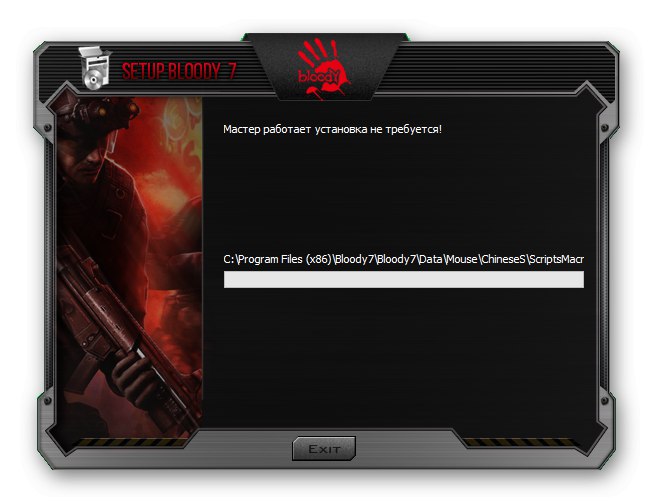
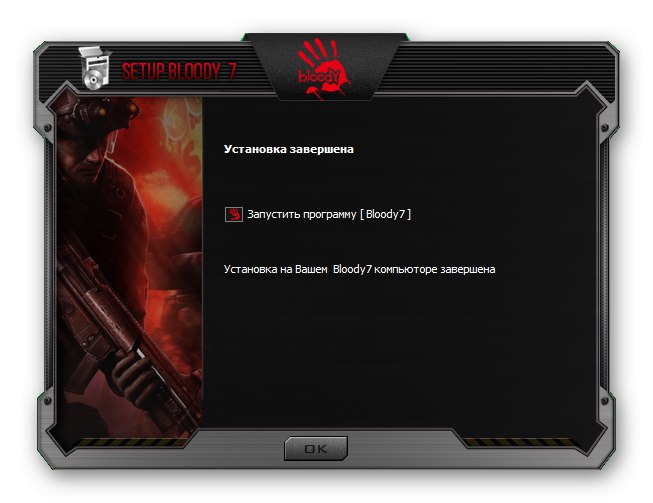
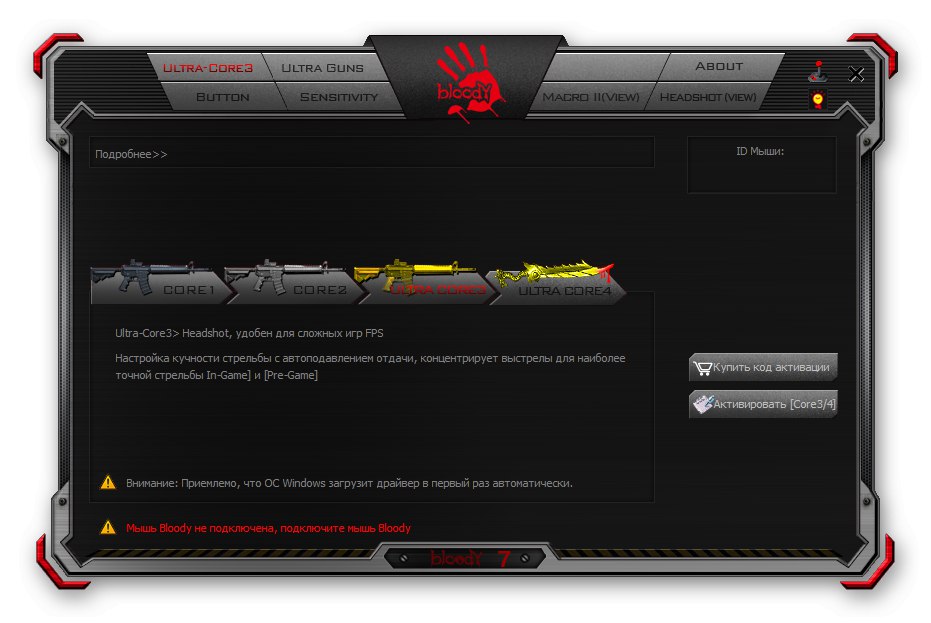
Не е необходимо да рестартирате компютъра си, след като изпълните горните стъпки, тъй като всички промени, направени в операционната система, ще бъдат приложени незабавно и можете също да промените настройките на самото устройство и неговата вътрешна памет.
Метод 2: Програми от разработчици на трети страни
Този метод ще се фокусира върху използването на решения на трети страни, които са създадени за цялостно автоматично инсталиране на липсващи драйвери на компютър. Повечето от тези програми взаимодействат правилно с периферните устройства, така че не трябва да възникват проблеми при използване на A4Tech Bloody R8. Ако за първи път чувате за такива приложения и нямате дори най-малка представа за принципа на тяхната работа, съветваме ви да изучите тази тема, като прочетете отделен материал от другия ни автор, като кликнете върху връзката по-долу. Там ще намерите инструкции за инсталиране на драйвери чрез популярен софтуер, наречен Решение на DriverPack и ще можете да разбирате абсолютно всяка стъпка.
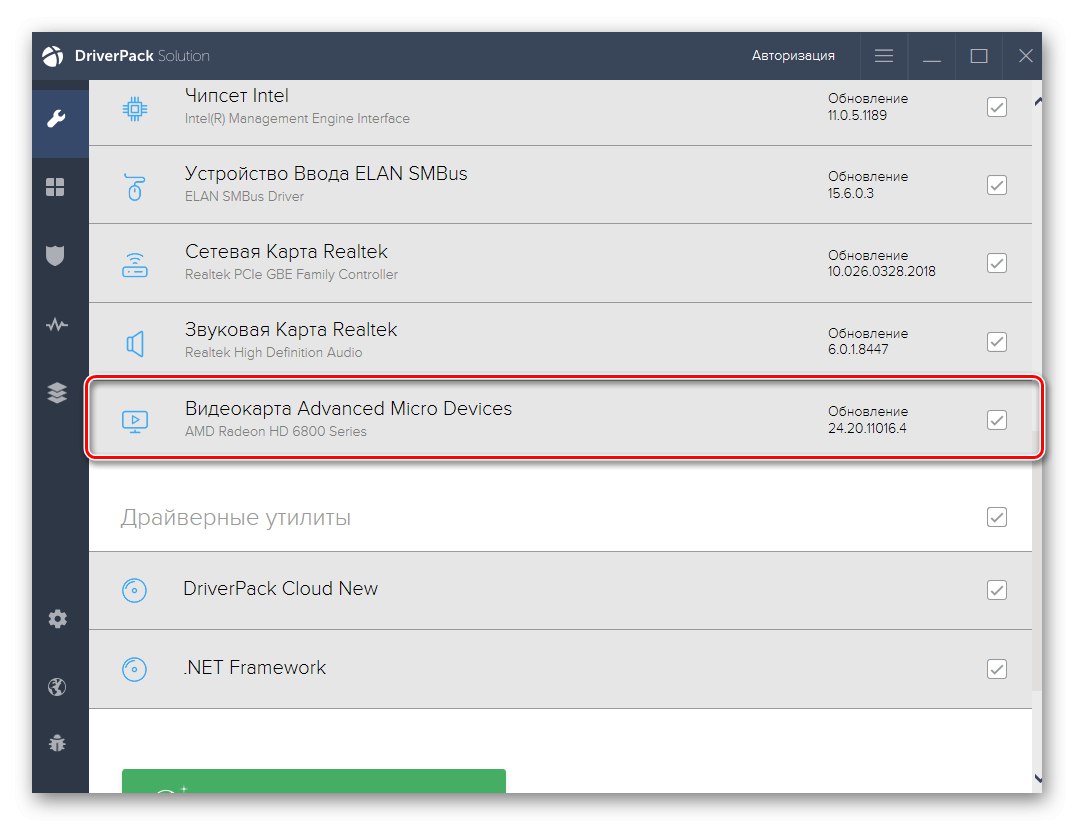
Повече информация: Инсталиране на драйвери чрез DriverPack Solution
Както можете да разберете, има огромен брой такива програми, така че в случай, че DriverPack Solution не ви подхожда, няма да е трудно да намерите подобно решение, но с по-удобен контрол или разширена функционалност, ако е необходимо. Специално за това има преглед на нашия уебсайт, който съдържа най-добрите и популярни представители на такъв софтуер. Щракнете върху заглавието по-долу, за да прочетете кратки описания за всички програми, присъстващи там, и отидете на подробен преглед, за да определите опцията, която ви харесва, да я изтеглите и да инсталирате драйвери за A4Tech Bloody R8 мишка и други компютърни аксесоари или периферни устройства.
Повече информация: Най-добрият софтуер за инсталиране на драйвери
Метод 3: Хардуерен идентификатор на мишката
Разглежданото днес устройство, както всяко вградено или периферно оборудване, има уникален идентификатор, който отговаря за идентифицирането на продукта от операционната система и различни програми. Може да се използва като инструмент за намиране на съвместими драйвери в уеб ресурси, създадени специално за това. Незабавно обаче искаме да изясним, че няма гаранции, че на такъв сайт ще намерите точно графичното приложение, споменато по-горе, а не прости файлове, отговорни за правилното свързване на A4Tech Bloody R8 с компютър. Ако обаче се интересувате от този метод, няма нищо трудно да го приложите, за което ще ви помогне друго ръководство на нашия уебсайт, до което можете да влезете чрез връзката по-долу.
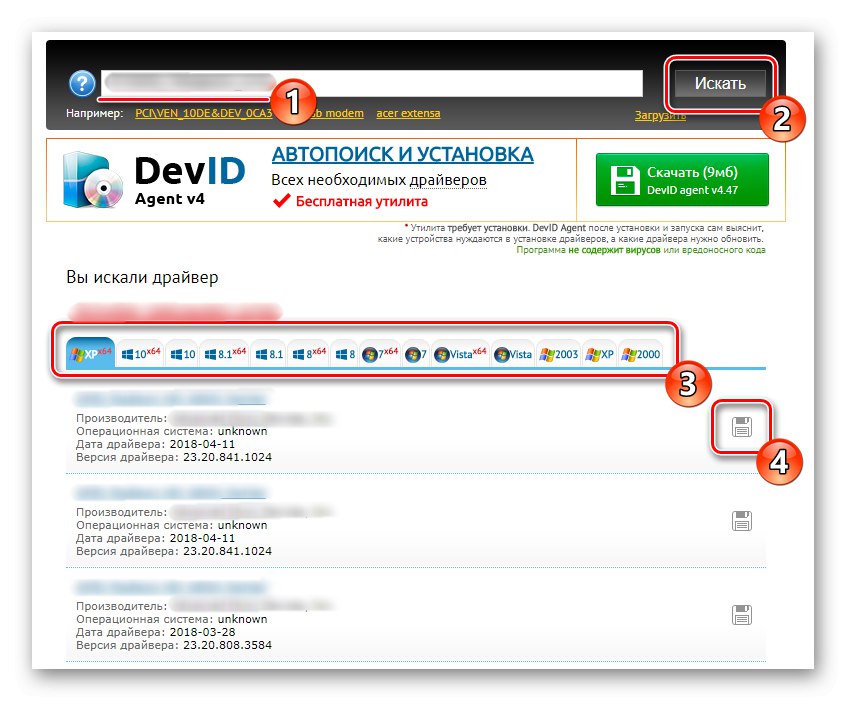
Повече информация: Как да намеря драйвер по ID
Метод 4: Стандартни инструменти за Windows
Опцията, използваща стандартните инструменти на операционната система, е на последно място, тъй като рядко се оказва ефективна и дори ако е възможно да се намерят файлове чрез нея, това ще бъде само драйверът, необходим за свързване на самата мишка, ако има проблеми с функционирането на тази мишка. Графичният софтуер все още ще трябва да се изтегли отделно, като се използва един от методите, описани по-горе. Ако сте доволни от тази опция, изпълнете сканиране за актуализации през менюто на Device Manager и изчакайте, докато проверката приключи чрез официалните сървъри на Microsoft.
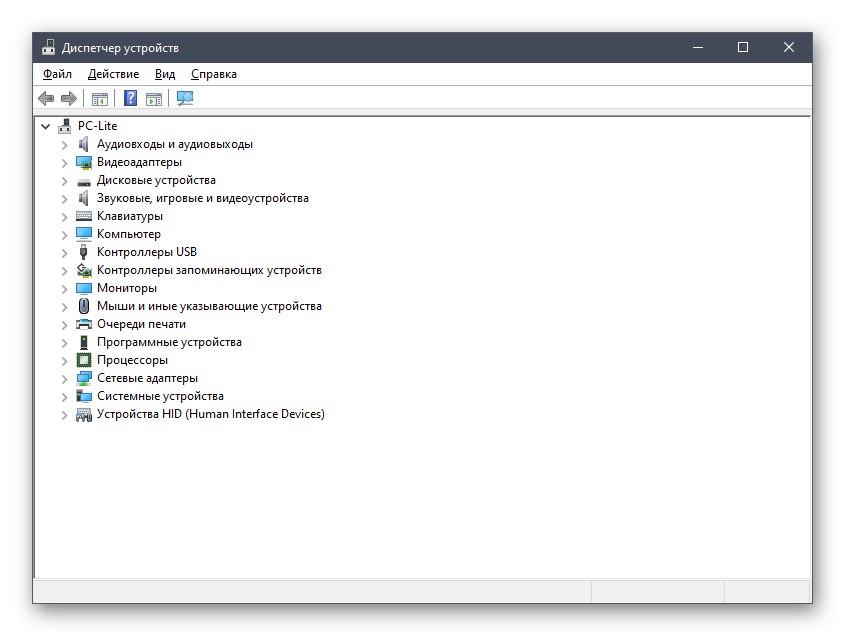
Повече информация: Инсталиране на драйвери с помощта на стандартни инструменти на Windows
След като завършите инсталирането на драйвери за A4Tech Bloody R8, можете веднага да пристъпите към настройка на бутони, чувствителност и макроси. Ако преди това сте закупили премиум версията с разширена конфигурация, не забравяйте да я активирате, като свържете акаунта си.